注:不同型号的前后面板设计不相同。指南中使用的设备统一为ds1511+;这不会影响到软件的使用,软件界面的使用都是统一的DSM管理。
一:根据安装手册,把NAS(存储器)安装上硬盘,接上网线,插好电源,并按前面板开机按钮(看下图1,2),启动NAS。图1,2。
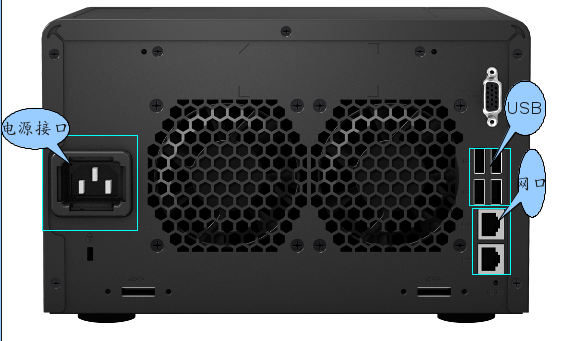
图1

图2
二:把NAS配件中光盘上的数据拷贝到你的电脑上,光盘目录情况如图3所示:
我新买的机器可没有光盘,大家可以到服务器之家下载即可
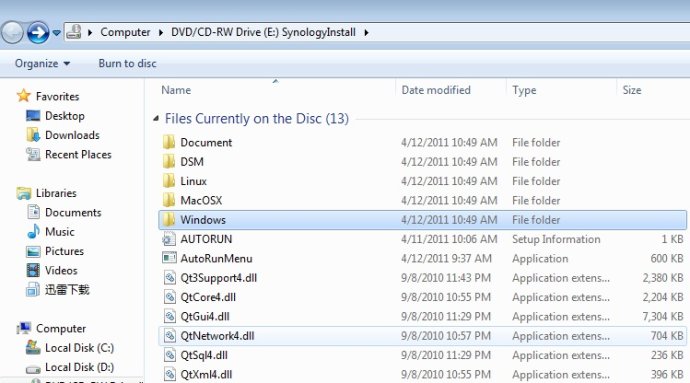
图3
三:找到你的系统对应下的目录(这里默认用户使用为windows系统),进入windows目录,下面有一个目录名字是DSAssistant,进入这个目录,点击可执行文件(DSAssistant)。弹出界面如图4所示:
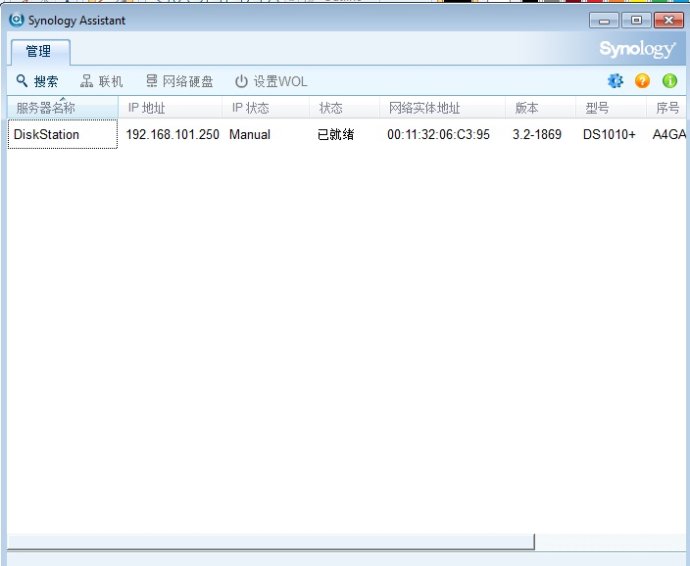
图4
四:选择搜索到的服务器名(没有选中,联机是灰色),点击“联机”(如果这里显示的“安装”,根据提示,安装DSM,DSM的文件在光盘下的DSM目录下,后缀名是“pat”的文件,选择的注意一定要选择跟你NAS匹配的DSM系统文件,DSM安装指导),之后会自动打开你的浏览器,界面上会提示输入用户名和密码,用户名是:“admin”,密码是为空。进来后就看到NAS的管理界面如图5所示
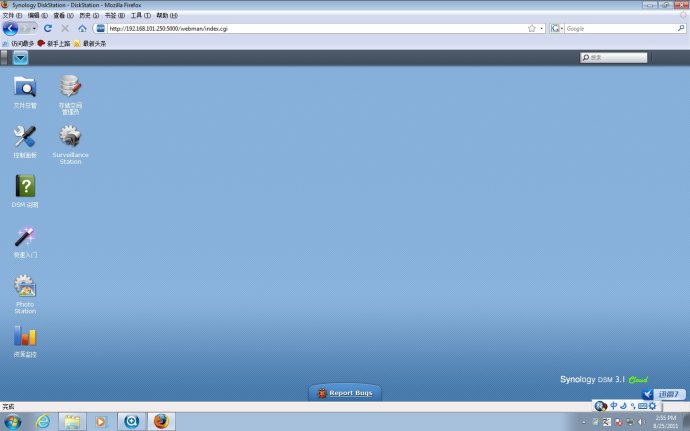
图5
五:进来之后看一下DSM说明,根据个人或者公司需要开启设置(配置)服务和运用。
FAQ
1:我打开了 DSAssistant,但是找不到设备。
这种情况,应该是网络问题,首先确保你NAS已经启动了,并且网络灯绿色并闪烁。那么再试一下,如果还是不能搜索到,你要确保你的网络环境是在同一个局域网中。检查你的电脑能否跟NAS联接到同一个网络环境。
2:我已经选中了设备,但还是联机不上。
这种情况,应该是NAS的状态还没有准备好。也就是状态栏信息显示的不是“已就绪”。等待设备就绪了再联机。如果状态信息显示的是“DSM未安装”,选中设备,点击安装,之后根据提示安装DSM。
3: 如果你看了这篇博文,那里有不清楚的地方,请在下面留言,把你的问题描述清楚,我会给与解决。


















